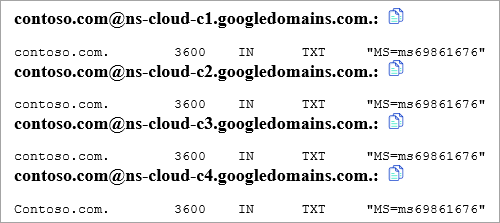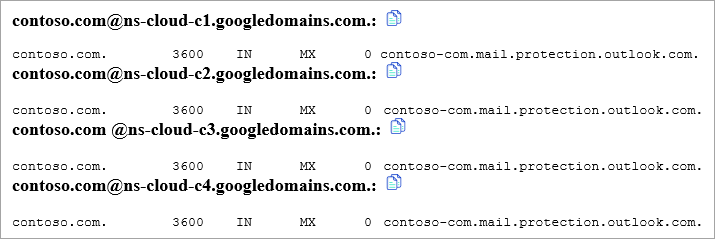徵兆
當您嘗試驗證網域Microsoft Office 365,您可能會遇到下列一或多個症狀。
-
當您嘗試透過入口網站驗證網域Office 365,您會收到下列錯誤訊息:
很抱歉,找不到您建立的記錄。
-
當您嘗試使用密碼驗證網域時,Windows PowerShell收到下列錯誤訊息:
Confirm-MsolDomain:網域驗證失敗。 找不到要求 CNAME 記錄。 如果您最近更新了此網域的 DNS 設定,請注意,這可能需要延遲才能驗證。在行:1 char:1 + Confirm-MsolDomain -DomainName rapaxonline2.com + ~~~~~~~~~~~~~~~~~~~~~~~~~~~~~~~~~~~~~~~~~~~~~~~ + CategoryInfo:OperationStopped: (:) [Confirm-MsolDomain],MicrosoftOnlineException + 完全限定ErrorId : Microsoft.Online.系統管理.自動化.DomainVerificationMissingCnameException,Microsoft.Online.系統管理.自動化.ConfirmDomain
原因
如果下列其中一個條件為 True,會發生此問題:
-
網域名稱系統 (DNS) 記錄未正確建立。
-
DNS 記錄不會傳播到所有 DNS 伺服器。 對 SMTP 網域的簡易郵件傳輸通訊協定 (,) 傳播到所有 DNS 伺服器可能需要 72 小時。
解決方案
若要解決此問題,請檢查網域的 DNS 記錄是否存在。
-
開啟線上 DNS 查詢工具 (挖掘網頁介面) 。
-
在輸入 下 拉式清單中,選取 TXT 或 MX 。
-
在名稱伺服器下,選取授權。
-
在 Hostnames 或 IP 位址 區段,輸入功能變數名稱,然後選取 Dig 。
-
記下輸出。
-
對於網域驗證 TXT 記錄,輸出與下列類似。 不過,每個網域的 TXT 記錄都是唯一 的:
-
對於 MX 記錄,輸出類似下列專案 :
您也可以使用DNS 查閱 - 檢查網域的 DNS 記錄或其他工具來執行授權 DNS 查閱。
如果網域仍無法驗證,請Office 365客戶支援。
參考
若要進一步瞭解如何疑難排解網域驗證問題Office 365,請參閱下列 Microsoft 知識庫文章:
2515404 疑難排解網域驗證Office 365 仍然需要協助嗎? 前往Microsoft Community。